Упражнение по настройке управление привилегированными пользователями для ролей Microsoft Entra
Настройка параметров роли Microsoft Entra
Открытие параметров роли
Выполните следующие действия, чтобы открыть параметры роли Microsoft Entra.
Войдите в Центр администрирования Microsoft Entra от имени администратора клиента.
Найдите и выберите Microsoft Entra управление привилегированными пользователями.
На экране управление привилегированными пользователями в области навигации слева выберите роли Microsoft Entra.
На странице быстрого запуска в области навигации слева выберите Параметры.
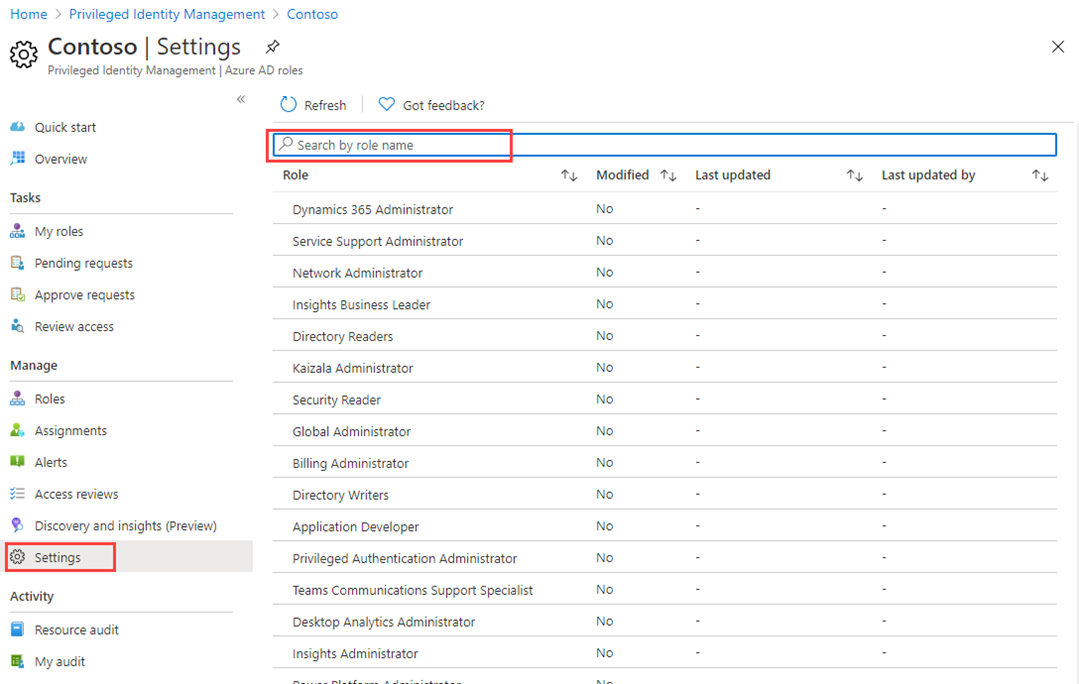
Просмотрите список ролей, а затем в поле Поиск по имени роливведите соответствие.
В результатах выберите Администратор соответствия.
Ознакомьтесь с подробной информацией о параметрах роли.
Для активации требуется утверждение
Если выбрано несколько утверждающих лиц, утверждение завершается, как только один из них утверждает или отклоняет. Вы не можете запросить утверждение по крайней мере двух пользователей. Если необходимо запросить утверждения для активации роли, выполните следующие действия.
На странице сведения о параметрах ролей в верхнем меню выберите Изменить.
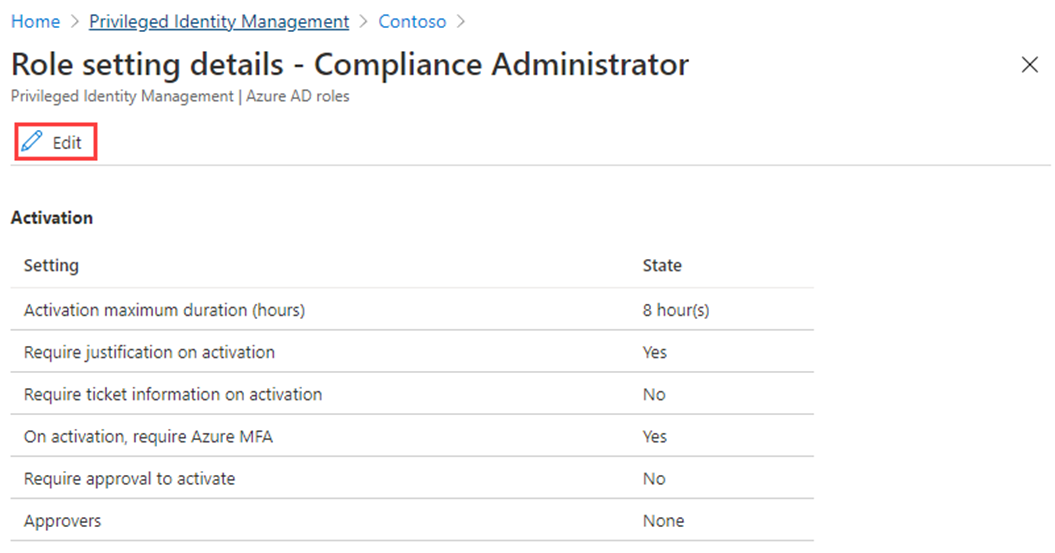
На экране изменения параметра роли для администратора соответствия установите флажок Для активации требуется утверждение.
Выберите Выбрать утверждающих.
На панели выбора участника выберите учетную запись администратора и нажмите Выбрать.
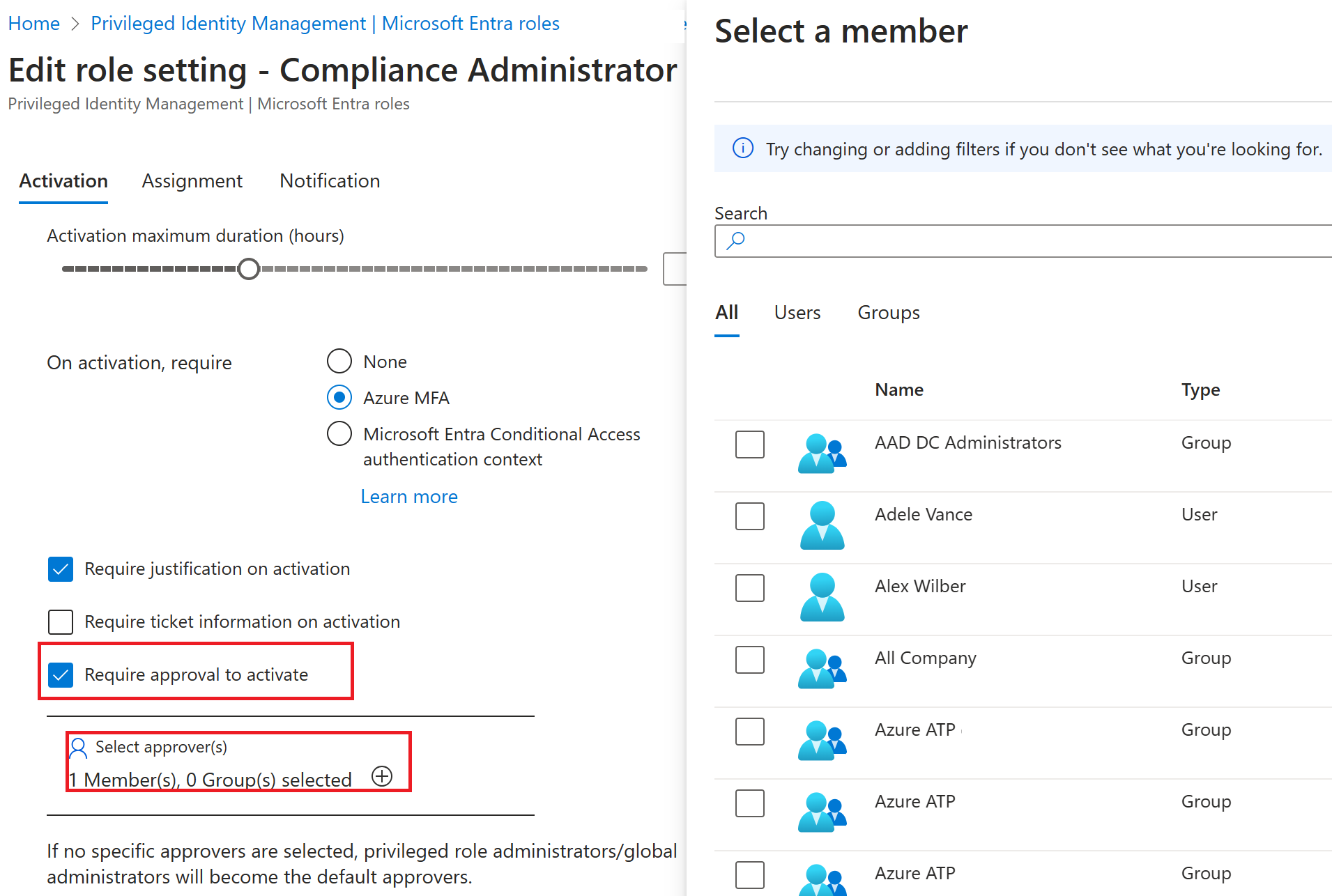
После того как вы выполнили настройку роли, выберите Обновить, чтобы сохранить изменения.